Với những ai đang học tiếng Trung chắc hẳn không còn xa lạ với bộ gõ tiếng trung Sogou. Với bộ gõ tiện dụng Sogou, người học có thể soạn văn bản, nhắn tin trên điện thoại, máy tính một cách dễ dàng. Hãy cùng Trung Tâm Ngoại Ngữ Hà Nội tìm hiểu cách tải, cài đặt và sử dụng phần mềm gõ tiếng trung Sogou trong bài viết bên dưới nhé!
Bộ gõ tiếng trung Sogou là gì?
Bộ gõ tiếng Trung Sogou Pinyin đã có từ lâu và là một lựa chọn ưa thích của người học tiếng Trung. Các phần mềm gõ Sogou này có thể hỗ trợ người học viết tiếng Trung phồn thể và giản thể dễ dàng hơn. Phần mềm sở hữu kho tàng ngôn ngữ khổng lồ về từ vựng, thành ngữ, thành cổ,…
Với sự đa dạng và phong phú nguồn từ vựng của các phần mềm gõ tiếng trung Sogou Pinyin chắc chắn sẽ giúp bạn phát triển thêm nhiều kỹ năng viết khi học tiếng Trung.
Ưu điểm:
- Hỗ trợ người dùng gõ từ 5 đến 10 pinyin liên tục mà không cần ngắt quãng.
- Hỗ trợ phân biệt giữa pinyin tiếng Trung và tiếng Anh.
- Giao diện đẹp mắt với nhiều chủ đề khác nhau như lễ Tết, tình nhân, giáng sinh, tạo ra trải nghiệm người dùng đa dạng và thú vị.
Nhược điểm:
- Phần mềm có dung lượng khá lớn, người học nên chuẩn bị một RAM ổ cứng nhiều dung lượng để cài đặt phần mềm
- Đối với máy tính có cấu hình yếu có khả năng gây ra tình trạng giật, lag gây ngắt quãng sử dụng
- Các phần mềm Sogou hiển thị một số lượng quảng cáo khá lớn trong quá trình sử dụng nên có thể gây ra sự ngắt quãng.
- Thường xuyên gặp phải quảng cáo khi dùng.
Hướng dẫn tải bộ gõ tiếng trung sogou
Làm thế nào để tải và cài đặt Sogou Pinyin, bộ gõ tiếng Trung tốt nhất, trên máy tính? Đây là một thắc mắc phổ biến ngày nay. Dưới đây là hướng dẫn đơn giản và dễ thực hiện từ Trung tâm Ngoại Ngữ Hà Nội.
Hướng dẫn tải và cài đặt bộ gõ tiếng trung Sogou trên máy tính
- Bước 1: Truy cập vào pinyin.Sogou.com, sau đó nhấp vào biểu tượng Windows hoặc Mac OS để cài đặt. Lưu ý: nếu bạn sử dụng hệ điều hành Window thì chọn biểu tượng Window, ngược lại, nếu bạn sử dụng Macbook thì chọn biểu tượng MacOS.
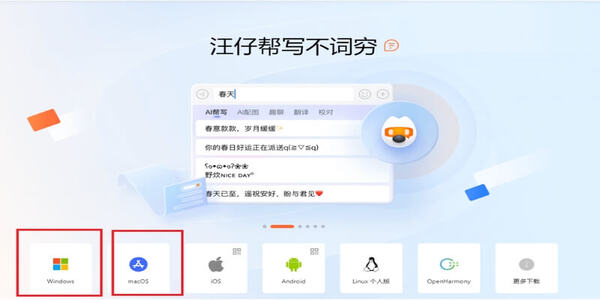
- Bước 2: Sau khi đã chọn xong biểu tượng và cài đặt, bạn vui lòng đợi quá trình tải về được hoàn tất nhé. Sau đó chọn thư mục mà phần mềm vừa được tải về để tiến hành cài đặt.
Lưu ý: Nếu màn hình hiện ra hộp thoại Yes or No thì bạn chọn Yes để cấp quyền cho phép cài đặt phần mềm gõ tiếng trung Sogou trên máy.
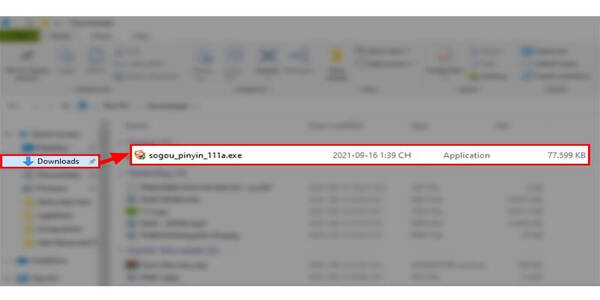
- Bước 3: Sau khi đã hoàn thành xong bước 2, bạn nhấp vào mục 立即安装 – Cài đặt ngay để tiến hành cài đặt.
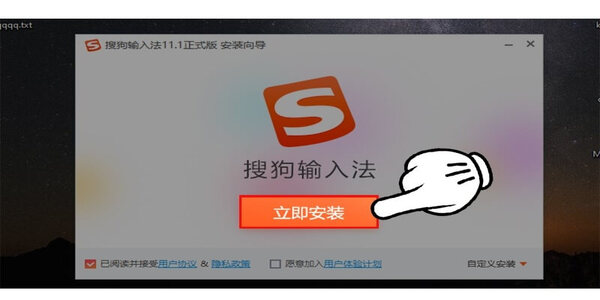
- Bước 4: Lúc này, bạn nhấn vào dấu X để đóng hộp thoại mới hiện lên
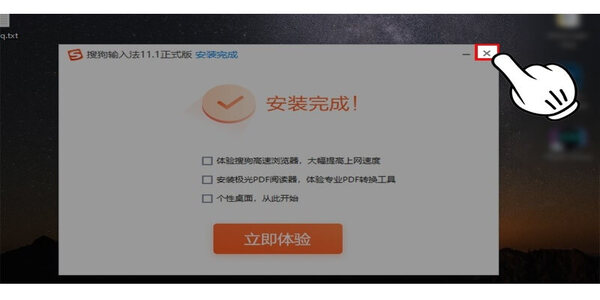
- Bước 5: Sau đó, sẽ có một hộp thoại khác xuất hiện, bạn nhấp vào 下一步(N) để tiếp tục cài đặt nhé.
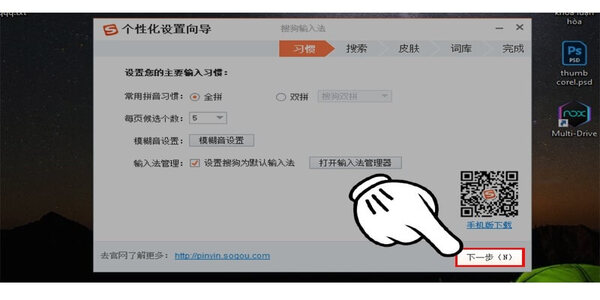
- Bước 6: Bạn tick chọn tất cả các ô như hình dưới rồi nhấn chọn 下一步(N).
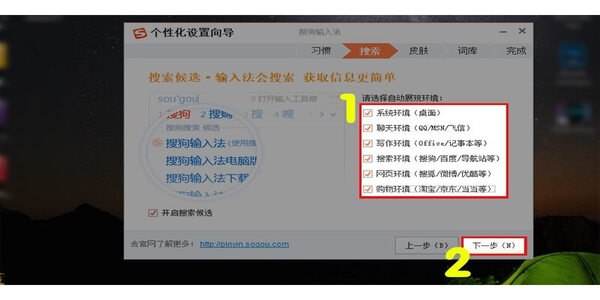
- Bước 7: Sau đó bạn chọn giao diện font, nền sao cho phù hợp với sở thích của bạn rồi tiếp tục chọn下一步(N).
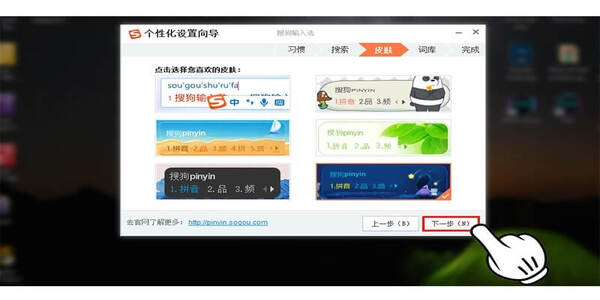
- Bước 8: Lúc này một hộp thoại mới xuất hiện, bạn chọn vào 下一步(N) như hình bên dưới.
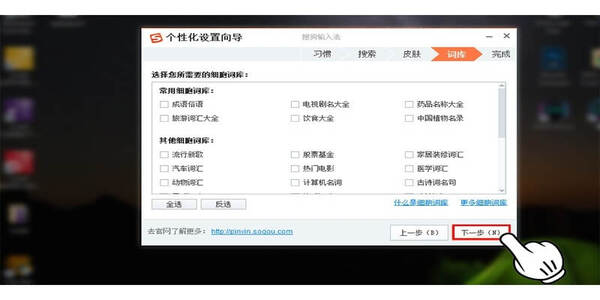
- Bước 9: Để hoàn tất quá trình cài đặt bộ gõ tiếng trung Sogou, bạn nhấn vào nút 完成 (F) để kết thúc.
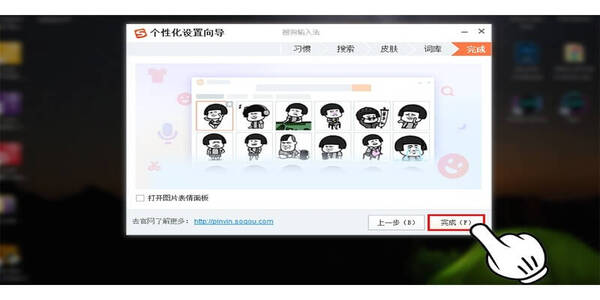
Hướng dẫn tải và cài đặt bộ gõ tiếng trung Sogou trên điện thoại
Ngoài sử dụng được trên máy tính, bạn cũng có thể dễ dàng tải và sử dụng bộ gõ Sogou ngay trên điện thoại di động. Ở mỗi hệ điều hành sẽ có cách tải và cài đặt khác nhau, bạn có thể tham khảo ngay bên dưới!
Đối với IOS
- Bước 1: Mở Cài đặt ➞ Chọn Cài đặt chung ➞ Nhấn vào Bàn phím ➞ Chọn Thêm mới.
- Bước 2: Lựa chọn tiếng Trung phồn thể hoặc giản thể, sau đó chọn bàn phím phù hợp. Đề xuất chọn Bính âm – QWERTY để dễ gõ hơn.
Đối với Android
- Bước 1: Vào Cài đặt ➞ Chọn Quản lý chung ➞ Ngôn ngữ bàn phím.
- Bước 2: Nhấn chọn bàn phím màn hình ➞ Chọn hãng điện thoại (Samsung, Oppo, hoặc thiết bị Android khác).
- Bước 3: Chọn Ngôn ngữ và loại ➞ Chọn Quản lý ngôn ngữ nhập.
- Bước 4: Chọn bàn phím và Thêm mới, sau đó chọn 简体中文 và bật nó lên để bắt đầu viết tiếng Trung.
Hướng dẫn sử dụng bộ gõ tiếng trung Sogou
Khi đã tải và cài đặt xong phần mềm gõ tiếng trung Sogou bạn cùng xem thêm hướng dẫn sử dụng Sogou dưới đây nhé!
Kích hoạt bộ gõ Sogou
Để kích hoạt tính năng gõ tiếng Trung trên máy tính laptop sử dụng Windows 10 hoặc Windows 7, quá trình này khá thuận tiện và dễ dàng thực hiện theo các bước sau. Lưu ý riêng cho Windows 7, bạn cần chú ý chọn đúng ngôn ngữ gõ ở góc phải màn hình.
- Bước 1: Mở Control Panel, sau đó tìm và chọn vào mục Clock and Region.
- Bước 2: Tại đây, chọn vào Region.
- Bước 3: Trong cửa sổ Region, di chuyển đến tab Administrative và nhấn vào nút Change system locale.
- Bước 4: Chọn Chinese (Simplified China) và nhấn OK. Một thông báo yêu cầu khởi động lại máy tính sẽ xuất hiện, chọn Restart now để áp dụng thay đổi.
Sau khi cài đặt, bạn sẽ thấy một biểu tượng bàn phím ở góc phải, gần biểu tượng wifi. Tại đây, bạn có thể chọn bàn phím tiếng Trung và tắt tính năng gõ dấu tiếng Việt để sử dụng bình thường.
Cách gõ chữ giản thể với Sogou Pinyin
Đầu tiên, khi nhập tiếng trung bạn hãy viết pinyin không dấu nhé. Khi gõ các từ đơn hoặc câu đơn nào, Sogou sẽ đưa ra gợi ý cho bạn.
Ví dụ: Nếu bạn muốn viết 我喜欢学中文, hãy gõ woxi huan xue zhongwen và nhấn phím cách để chọn gợi ý đầu tiên.
Nếu chữ cái đầu tiên không đúng, bộ gõ tiếng trung Sogou sẽ đoán từng chữ cái, bạn chỉ cần bấm số tương ứng với chữ cái bạn muốn là hoàn thành xong câu.
Cách gõ chữ phồn thể với Sogou Pinyin
Để gõ chữ Hán phồn thể bằng Sogou, bạn chỉ cần nhấn vào chữ 简 và nó sẽ tự động chuyển thành chữ 繁. Thao tác gõ chữ phồn thể với Sogou khá đơn giản và dễ dàng thực hiện.
Tính năng chuyển giọng nói thành văn bản nhờ Sogou
Với phần mềm gõ tiếng trung Sogou bạn có thể chuyển viết từ văn bản thành giọng nói. Nó sẽ tiết kiệm thời gian với chức năng này và còn luyện phát âm được cho người học để đạt được kết quả chính xác.
Cách chuyển đổi bộ gõ Sogou
Muốn chuyển đổi bộ gõ tiếng trung Sogou bạn hãy chọn Alt + Shift để chuyển đổi giữa các bộ gõ Sogou và bộ gõ khác nhé.
Nếu bạn không gõ được thì có thể do kích hoạt chế độ tiếng Trung kết hợp với tiếng Việt. Lúc này bạn cần đổi bộ gõ chữ Việt sang chế độ viết tiếng Anh bằng phím tắt Alt + Shift để không bị lỗi nhé.
Cách gỡ cài đặt bộ gõ sogou khỏi máy tính
Để gỡ cài đặt phần mềm luyện viết tiếng Trung Sogou trên máy tính, bạn có thể tuân theo các bước sau đây:
- Bước 1: Truy cập Control Panel trên máy tính của bạn.
- Bước 2: Tìm và chọn “Programs and Features” (Chương trình và tính năng).
- Bước 3: Tìm biểu tượng bộ gõ tiếng Trung Sogou (biểu tượng có hình chữ S màu đỏ) và nhấp chuột trái vào nó.
- Bước 4: Trên cùng, bạn sẽ thấy một nút “Uninstall” (Gỡ cài đặt), hãy nhấp vào nút này. Phần mềm viết tiếng Trung Sogou sẽ được gỡ cài đặt khỏi máy tính của bạn sau đó.
Một số bộ gõ tiếng Trung thông dụng khác
Ngoài bộ gõ tiếng trung Sogou, bạn có thể sử dụng các bộ gõ tiếng trung khác như:
Bộ gõ tiếng Trung Google Pinyin
Google Pinyin là một bộ gõ được phát triển bởi Google Trung Quốc. Ứng dụng Google Pinyin sẽ luôn được cập nhật từ vựng phổ biến của người Trung Quốc để cải thiện trải nghiệm người dùng nên cũng là một ưu điểm cho bộ gõ này.
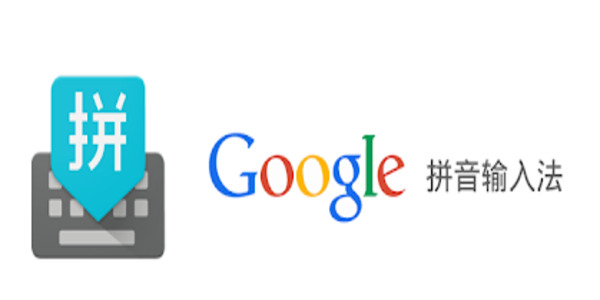
Bộ gõ tiếng trung QQ Pinyin
QQ Pinyin mặc dù xuất hiện sau nhưng đã thu hút sự chú ý của nhiều người dùng nhờ tốc độ dịch nhanh, đem đến trải nghiệm tốt cho người học. Giao diện của phần mềm này khá đẹp, với nhiều theme và chủ đề để lựa chọn. Tuy nhiên, phần mềm này sẽ có thể thiếu từ tiếng Trung cổ điển và thành ngữ cổ.
Bộ gõ tiếng trung Pinyin Input
Pinyin Input là một trong những bộ gõ có hỗ trợ soạn thảo phiên âm tiếng Trung có dấu. Cho đến thời điểm hiện tại, chưa có bộ gõ phiên âm pinyin nào có chất lượng được như Pinyin Input nên bạn cũng có thể thử trải nghiệm nhé.
Bộ gõ tiếng Trung Baidu Pinyin
Baidu là một phần mềm gõ tiếng Trung rất được ưa chuộng, và nó không chỉ giúp bạn nâng cao tốc độ gõ. Ngoài ra, Baidu còn cung cấp nhiều tính năng hữu ích khác để giúp bạn học và phát âm tiếng Trung một cách dễ dàng và thú vị.
Với tính năng nhận dạng giọng nói, bạn có thể gõ tiếng Trung bằng giọng nói của mình. Baidu cũng tích hợp đầy đủ các tính năng từ điển và tra cứu thông tin, giúp bạn dễ dàng tìm kiếm và sử dụng thông tin. Đặc biệt, nó hỗ trợ gõ tiếng Trung trên nhiều nền tảng khác nhau như Windows, Mac OS, Android và iOS.
Bộ gõ tiếng Trung Sun Pinyin
Sun Pinyin là một trong những phần mềm phổ biến và được ưa chuộng để gõ tiếng Trung hiện nay. Nó có khả năng dự đoán và hoàn tất từ, giúp người dùng nhập liệu một cách nhanh chóng và chính xác. Điều thú vị là bạn có thể nhập nội dung bằng giọng nói, tạo thêm sự thuận tiện.

Hơn nữa, Sun Pinyin cung cấp nhiều bài tập luyện gõ tiếng Trung chất lượng, giúp người dùng nâng cao kỹ năng gõ tiếng Trung của họ một cách hiệu quả và nhanh chóng.
Bộ gõ tiếng Trung Microsoft Pinyin
Microsoft Pinyin là một phần mềm gõ tiếng Trung được Microsoft phát triển. Nó hỗ trợ việc gõ tiếng Trung bằng bàn phím và bút cảm ứng và cung cấp nhiều tính năng tiện ích như tra cứu từ điển, chỉnh sửa, hoàn tất từ và nhận dạng giọng nói.
Ưu điểm nổi bật của Microsoft Pinyin là sự đơn giản và thân thiện với người dùng mới. Giao diện của phần mềm này rất dễ sử dụng và không quá phức tạp, đồng thời vẫn đảm bảo cung cấp đầy đủ các tính năng cơ bản.
Ngoài ra, Microsoft Pinyin cũng tích hợp tính năng nhận dạng giọng nói, cho phép bạn gõ tiếng Trung bằng giọng nói một cách thuận tiện.
Trên đây là hướng dẫn tải, cài đặt và cách sử dụng Sogou mà Trung tâm Ngoại Ngữ Hà Nội vừa chia sẻ đến bạn. Hy vọng với những phần mềm này sẽ giúp bạn học tập làm việc hiệu quả hơn với tiếng Trung. Theo dõi chúng mình để cập nhật thêm nhiều bài viết thú vị về tiếng Trung cũng như các ngôn ngữ khác bạn nhé!



